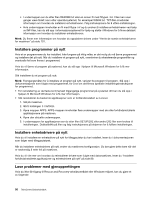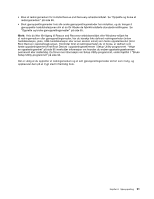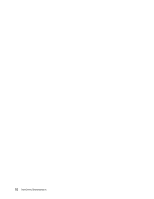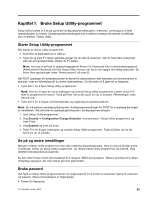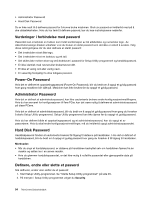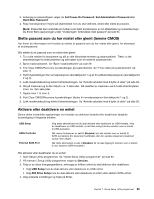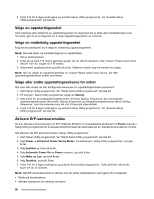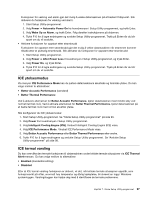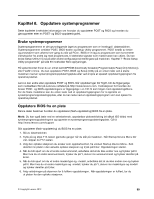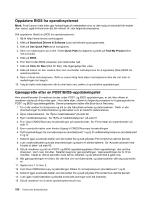Lenovo ThinkCentre M82 (Norwegian) User Guide - Page 107
Slette passord som du har mistet eller glemt (tømme CMOS), Aktivere eller deaktivere en enhet
 |
View all Lenovo ThinkCentre M82 manuals
Add to My Manuals
Save this manual to your list of manuals |
Page 107 highlights
3. Avhengig av passordtypen velger du Set Power-On Password, Set Administrator Password eller Hard Disk Password. 4. Følg instruksjonene til høyre på skjermbildet hvis du skal definere, endre eller slette et passord. Merk: Passordet kan inneholde en hvilken som helst kombinasjon av 64 alfabetiske og numeriske tegn. Du finner flere opplysninger under "Vurderinger i forbindelse med passord" på side 94. Slette passord som du har mistet eller glemt (tømme CMOS) Her finner du informasjon om hvordan du sletter et passord som du har mistet eller glemt, for eksempel et brukerpassord. Slik sletter du et passord som er mistet eller glemt: 1. Ta ut alle medier fra stasjonene og slå av alle tilknyttede enheter og datamaskinen. Trekk ut alle strømledninger fra stikkontaktene og alle kabler som er koblet til datamaskinen. 2. Åpne maskindekselet. Se "Åpne maskindekselet" på side 29. 3. Finn Clear CMOS/Recovery-krysskoblingen på systembordet. Se "Finne deler på systembordet" på side 11. 4. Flytt krysskoblingen fra normalposisjonen (kontaktpunkt 1 og 2) til vedlikeholdsposisjonen (kontaktpunkt 2 og 3). 5. Lukk maskindekselet og koble til strømledningen. Se "Avslutte arbeidet med å bytte ut deler" på side 83. 6. Slå på maskinen og la den stå på i ca. ti sekunder. Slå deretter av maskinen ved å holde strømbryteren inne i ca. fem sekunder. 7. Gjenta trinn 1 til trinn 3. 8. Flytt Clear CMOS/Recovery-krysskoblingen tilbake til normalposisjonen (kontaktpunkt 1 og 2). 9. Lukk maskindekselet og koble til strømledningen. Se "Avslutte arbeidet med å bytte ut deler" på side 83. Aktivere eller deaktivere en enhet Denne delen inneholder opplysninger om hvordan du aktiverer (enable) eller deaktiverer (disable) brukertilgang til følgende enheter: USB Setup SATA Controller External SATA Port Velg dette alternativet hvis du skal aktivere eller deaktivere en USB-kontakt. Hvis du deaktiverer en USB-kontakt, er det ikke mulig å bruke enheten som er koblet til USB-kontakten. Når denne funksjonen er satt til Disabled, blir alle enheter som er koblet til SATA-kontaktene (for eksempel harddisker eller den optiske stasjonen) deaktivert og kan ikke velges. Når dette alternativet er satt til Disabled, får du ikke tilgang til enheten som er koblet til den eksterne SATA-kontakten. Slik aktiverer eller deaktiverer du en enhet: 1. Start Setup Utility-programmet. Se "Starte Setup Utility-programmet" på side 93. 2. På menyen i Setup Utility-programmet velger du Devices. 3. Følg en av disse fremgangsmåtene, avhengig av hvilken enhet du skal aktivere eller deaktivere: • Velg USB Setup hvis du skal aktivere eller deaktivere en USB-enhet. • Velg ATA Drive Setup hvis du skal aktivere eller deaktivere en intern eller ekstern SATA-enhet. 4. Velg ønskede innstillinger og trykk på Enter. Kapittel 7. Bruke Setup Utility-programmet 95